PUBG este un popular joc Battle Royale care oferă o mulțime de opțiuni de personalizare. Cu toate acestea, dacă jocul nu este instalat corect, este posibil să întâmpinați eroarea Steam la inițializare în timpul lansării. Mai mulți utilizatori au raportat o eroare similară și în comunitatea Reddit.
În acest articol, am enumerat câteva sfaturi de depanare pentru a vă ajuta să rezolvați PUBG care nu a inițializat eroarea Steam în Windows.
Cum remediez eroarea Steam care nu a reușit să inițializeze în PUBG?
1. Rulați PUBG ca administrator
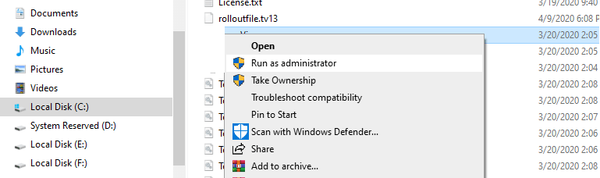
-
- Deschideți File Explorer.
- Navigați la următoarea locație:
C: \ Program Files (x86) \ Steam \ steamapps \ common \ PUBG Tsl \ Game \ Binaries \ Win64
- Faceți clic dreapta pe TsLGame.exe și selectați Rulat ca administrator.
- Clic da dacă este solicitat de UAC.
- Așteptați lansarea jocului și verificați dacă eroarea este rezolvată.
Această eroare poate apărea din cauza problemelor de permisiune în timpul lansării. Încercați să rulați fișierul exe de joc ca administrator și verificați dacă există îmbunătățiri.
Dacă problema persistă, încercați să rulați clientul Steam ca administrator.
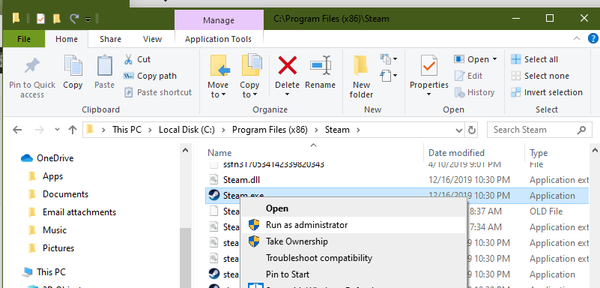
-
- Deschideți File Explorer și navigați la următoarea locație:
C: \ Program Files (x86) \ SteamsauC: \ Program Files \ Steam - Faceți clic dreapta pe Aburi sau Steam.exe și faceți clic pe Rulat ca administrator.
- Clic da dacă este solicitat de UAC.
- Lansați PUBG și verificați dacă eroarea este rezolvată.
- Deschideți File Explorer și navigați la următoarea locație:
1.1 Dezactivați drepturile de administrator
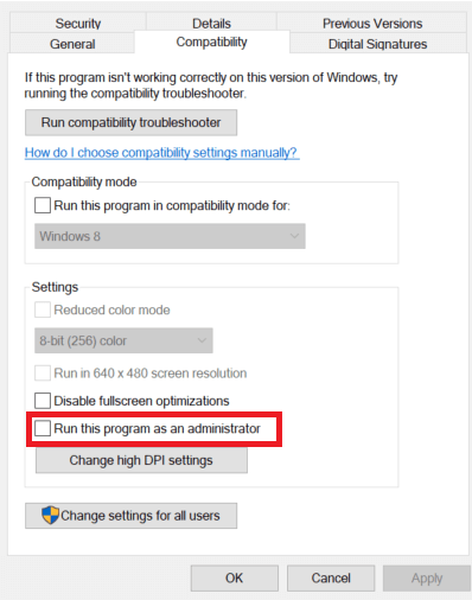
-
- Deschideți File Explorer și navigați la următoarea locație:
C: \ Program Files (x86) \AburisauC: \ Program Files \ Steam \ steamapps \ commonTsl \ Game \ Binaries \ Win64 - Faceți clic dreapta pe Tslgame.exe fișier și selectați Proprietăți.
- În Proprietăți fereastră, deschideți Compatibilitate filă.
- Debifați „Reglați acest program ca administrator”Sub opțiunea Nivel de privilegiu.
- Închideți fereastra Proprietăți și lansați PUBG.
- Deschideți File Explorer și navigați la următoarea locație:
Dacă problema persistă chiar și după rularea jocului cu drepturi de administrator, încercați să revocați același lucru pentru a vedea dacă acest lucru vă ajută. Revocarea drepturilor de administrator pare să fi rezolvat eroarea pentru mulți utilizatori PUBG.
PUBG se prăbușește în joc? Remediați-l cu aceste soluții
2. Reporniți Steam
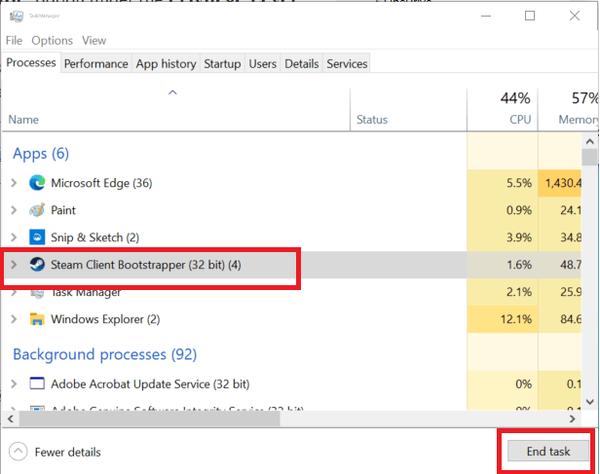
- Inchide Aburi client dacă rulează.
- Faceți clic dreapta pe bara de activități și selectați Gestionar de sarcini.
- În Task Manager, deschideți fișierul Proces filă.
- Localizați Aburi procesează și dă clic dreapta pe el.
- Selectați Terminați sarcina.
- Închide Gestionar de sarcini și relansează Aburi. Verificați dacă există îmbunătățiri.
3. Verificați integritatea fișierelor de joc
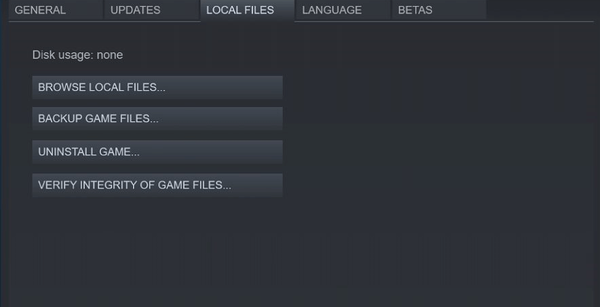
- Lansați Steam.
- Deschis Biblioteci de jocuri.
- Faceți clic dreapta pe PUBG și selectați Proprietăți.
- În Proprietăți fereastră, deschideți Fisiere locale filă.
- Faceți clic pe Verificați integritatea fișierelor de joc buton.
- Steam va valida fișierele de instalare PUBG și va rezolva orice problemă dacă va fi găsită.
- Relansați Steam și încercați să relansați PUBG.
Problema poate apărea din cauza fișierelor de joc corupte. Cu ajutorul instrumentului de depanare a fișierelor încorporate Steam, puteți găsi și remedia problemele.
4. Actualizați driverele grafice

- presa Tasta Windows + R a deschide Alerga.
- Tip devmgmt.msc și faceți clic pe O.K a deschide Manager de dispozitiv.
- În Manager dispozitive, extindeți fișierul Adaptor pentru afișaj categorie.
- Faceți clic dreapta pe driverul grafic și selectați Actualizați driver-ul.
- Selectați "Căutați automat actualizarea driverului de software ” opțiune.
- Windows va scana acum orice actualizări de driver în așteptare și le va instala. Asigurați-vă că computerul este conectat la Internet.
- Reporniți computerul și verificați dacă eroarea este rezolvată.
5. Reinstalați Steam sau PUBG
- presa Tasta Windows + R pentru a deschide Run.
- Tip Control și faceți clic pe O.K.
- În Panoul de control, faceți clic pe Dezinstalați programele.
- Selectați Aburi și faceți clic pe Dezinstalați.
- Clic da dacă i se cere să confirme acțiunea.
- Accesați pagina de descărcare Steam și faceți clic pe Instalați Steam.
Dezinstalarea Steam nu vă va șterge fișierele de joc. Puteți continua de unde ați rămas după ce ați reinstalat Steam. Cu toate acestea, dacă reinstalarea Steam nu a rezolvat problema, luați în considerare reinstalarea PUBG.
Înainte de a reinstala PUBG, vă recomandăm să așteptați ca dezvoltatorul de jocuri să lanseze un patch care ar putea remedia eroarea.
PUBG nu a reușit să inițializeze Eroarea Steam poate apărea din cauza fișierelor de joc corupte sau a problemelor de permisiune. Urmați toți pașii din acest articol unul câte unul pentru a rezolva problema în Windows.
Întrebări frecvente: Aflați mai multe despre PUBG
- Ce este PUBG?
PUBG este un joc 3D Battle-Royale în care 100 de jucători concurează pe o insulă care scotocesc arme și se ucid reciproc până când rămâne doar una.
- Pot juca PUBG cu un VPN?
Da, puteți utiliza VPN-uri pentru a vă conecta la serverele PUBG din întreaga lume. Consultați această listă pentru cele mai bune VPN-uri PUBG.
- Dacă PUBG este gratuit?
Din păcate, singura versiune gratuită a PUBG este cea mobilă pentru Android și iOS. Cu toate acestea, îl puteți juca pe PC dacă utilizați acest emulator PUBG.
- Câmpurile de luptă ale PlayerUnknown
- pubg
- Ghiduri Steam
 Friendoffriends
Friendoffriends



